Iklan
 Jika ada Playstation 2 di suatu tempat di lemari Anda mengumpulkan debu, kemungkinan Anda memiliki EyeToy di sana juga. Dan jika Anda memiliki EyeToy, Anda memiliki webcam USB. Itu benar: EyeToy dapat digunakan sebagai webcam biasa di komputer Windows XP, Linux dan Mac.
Jika ada Playstation 2 di suatu tempat di lemari Anda mengumpulkan debu, kemungkinan Anda memiliki EyeToy di sana juga. Dan jika Anda memiliki EyeToy, Anda memiliki webcam USB. Itu benar: EyeToy dapat digunakan sebagai webcam biasa di komputer Windows XP, Linux dan Mac.
Jika Anda ingin mendapatkan webcam, tetapi sudah memiliki EyeToy, mengapa menghabiskan uang? Driver yang dapat digunakan untuk ini adalah pihak ketiga dan sedikit mengintimidasi. Ikuti saja petunjuk ini jika Anda merasa nyaman menginstal driver yang tidak disetujui Microsoft di komputer Anda.
Juga, berhati-hatilah: pada tulisan ini tidak ada cara untuk membuat EyeToy bekerja pada sistem operasi 64 bit.
Windows XP
Pada satu titik proyek open-source, dengan tepat bernama "Eyetoy On Computer Project," menulis driver sehingga pengguna Windows XP menggunakan Playtation Eyetoy pada Windows sebagai webcam Internet. Halaman proyek itu sendiri di SourceForge semuanya menghilang dari web, tetapi driver mereka hidup di CNET's Download.com. Berikut cara menggunakan driver tersebut untuk Windows XP:
Pertama, unduh drivernya di sini (milik download.cnet.com). Kemudian instal driver ini dengan mengklik dua kali file yang dapat dieksekusi dan ikuti instruksi pada layar. Anda akan melihat beberapa pesan kesalahan aneh, termasuk jendela yang mengatakan "???" dengan tombol "OK". Ini normal, untuk beberapa alasan, jadi jangan panik.
Pastikan untuk memperhatikan jendela ini:
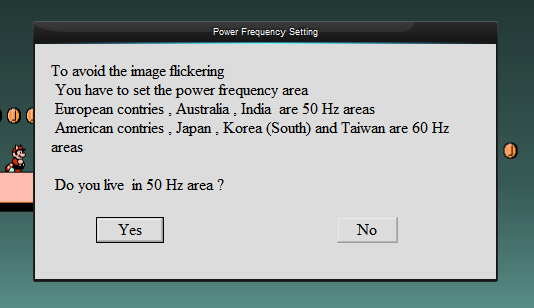
Gagal memberikan jawaban yang tepat, berdasarkan tempat tinggal Anda, berpotensi merusak EyeToy Anda ”” atau setidaknya menyebabkannya tidak berfungsi.
Sekarang driver sudah terinstal, silakan dan pasang Eyetoy Anda ke komputer Anda. Anda akan melihat pencarian standar untuk opsi driver muncul, dan Windows akan menemukan driver yang baru saja Anda instal.
Uji untuk memastikan driver Anda berfungsi. Di menu Mulai, Anda akan menemukan folder "Eyetoy On Computer Project", dan program yang disebut "VIDCAP32" di folder itu adalah cara yang bagus untuk menguji EyeToy Anda.
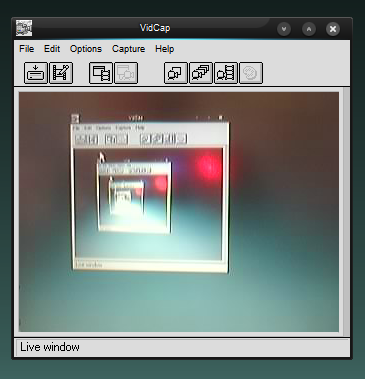
(Maaf tentang keseluruhan "mengarahkan kamera ke layar untuk melihat hal yang tak terbatas". Saya tidak bisa menolak.)
Windows Vista / 7
Driver Eyetoy On Computer Project ditulis pada zaman sebelum Vista, sehingga proses sederhana di atas tidak akan berfungsi untuk pengguna Windows Vista atau Windows 7.
Saya sendiri tidak memiliki akses ke mesin Vista atau Windows 7 untuk menguji proses tertentu dengan, tetapi ada panduan di emagi.co.uk dengan tautan ke driver yang berfungsi dan petunjuk langkah demi langkah untuk menggunakan EyeToy Vista.
Pada dasarnya Anda perlu mengunduh driver secara langsung, di luar biner yang dapat dieksekusi yang diberikan di atas, lalu menginstalnya menggunakan manajer perangkat keras Windows. Sebagai peringatan: beberapa pengguna Vista yang mengomentari artikel ini mengeluh tentang komputer mereka macet setelah menginstal driver, sehingga jarak tempuh Anda mungkin bervariasi. Perlu dicatat juga bahwa tidak ada driver di mana pun yang dapat digunakan dengan 64-bit Vista atau 64-bit Windows 7.
Pembaca menggunakan Vista / 7 yang mencoba ini: tolong bantu sesama pembaca Anda dengan berbagi pengalaman Anda dalam komentar di bawah.
Ubuntu
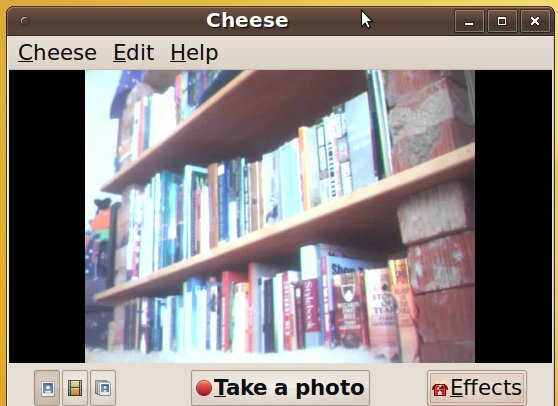
Menggunakan Ubuntu? Anda sudah mendapatkan kompatibilitas penuh EyeToy. Cukup colokkan EyeToy Anda dan Anda siap melakukannya. Untuk menguji apakah itu berfungsi atau tidak, saya sarankan Anda menginstal aplikasi yang disebut "Keju" untuk menguji webcam baru Anda; temukan Keju di Pusat Perangkat Lunak Ubuntu atau paket yang disebut "keju" di Synaptic.
Mac
Meskipun saya bukan pengguna Mac sendiri, saya akan lalai jika saya meninggalkan teman-teman kami yang menggunakan Mac sepenuhnya dari artikel ini. Tentu, banyak Mac yang dilengkapi dengan webcam bawaan, tetapi tidak semuanya.
Proyek open source yang dikenal sebagai macam menawarkan dukungan OSX penuh untuk EyeToy dan sejumlah webcam USB lainnya. Secara sederhana unduh driver macamnya dan seret file "macam.component" ke "/ Library / Quicktime." Semuanya harusnya bekerja setelah itu.
Kesimpulan
EyeToy bukan webcam yang sempurna. Resolusi rendah dan memiliki beberapa masalah serius dengan siang hari "" banyak gambar akan hilang. Selain itu, tidak mudah untuk bekerja dengan Vista atau Windows 7 dan tidak mungkin untuk bekerja dengan sistem operasi 64-bit.
Tetap saja, menyetelnya agar berfungsi dengan komputer Anda bisa menjadi pengalih perhatian yang menyenangkan, dan siapa tahu: Anda bahkan mungkin menyukainya sebagai webcam.
Satu tip tambahan: jangan lupa Anda dapat memfokuskan EyeToy secara manual. Jika gambar terlihat buram, cukup putar lensa seperti yang Anda lakukan pada kamera SLR untuk menyesuaikan fokus.
Bagaimana semuanya bekerja untuk Anda? Punya tips untuk sesama pembaca? Mari kita dengarkan semuanya di komentar!
Justin Pot adalah jurnalis teknologi yang berbasis di Portland, Oregon. Dia mencintai teknologi, manusia, dan alam - dan mencoba menikmati ketiganya jika memungkinkan. Anda dapat mengobrol dengan Justin di Twitter, sekarang juga.
